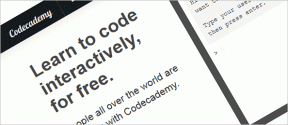WhatsApp에서 사진 업로드 품질을 변경하는 방법
잡집 / / March 19, 2022
WhatsApp은 인스턴트 메시지를 생각할 때 가장 먼저 떠오르는 앱입니다. Android 전화를 사용하든 iPhone을 사용하든 WhatsApp은 자주 사용하는 앱 중 하나가 될 수 있습니다. 물론, 왓츠앱 트릭 또한 쉽고 편리하게 만듭니다.
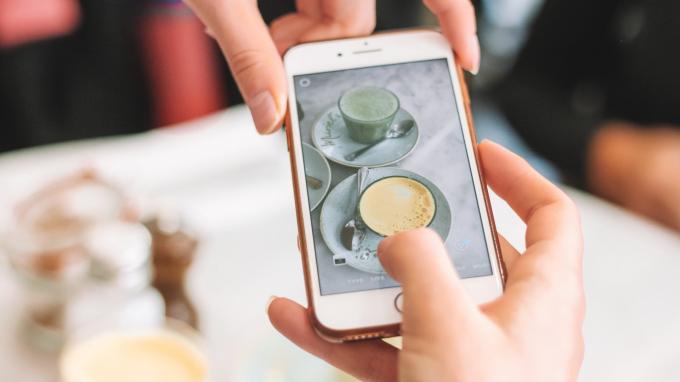
그러나 특히 사진을 공유할 때는 완벽하지 않습니다. 당신은 몇 가지를 시도 할 수 있습니다 전체 해상도로 사진을 보내기 위한 해결 방법하지만 여기에는 추가 단계가 포함됩니다. WhatsApp은 앱에서 사진 업로드 품질을 변경할 수 있는 옵션을 제공합니다. 휴대전화에서 설정을 변경하는 방법은 다음과 같습니다.
WhatsApp 사진 업로드 품질이란 무엇입니까?
WhatsApp에서 누군가에게 사진을 보낼 때마다 어느 정도 압축이 발생합니다. 원하는 사진 업로드 품질을 선택하여 압축 수준을 추정할 수 있습니다.

인터넷 연결이 잘 되어 있으면 항상 고품질 이미지를 보내도록 선택할 수 있습니다. 그러나 모바일 데이터를 사용하는 경우 대역폭을 절약하고 이미지를 더 빠르게 전송하기 위해 사진 품질을 낮추고 싶을 수 있습니다.
WhatsApp에서 기본 사진 품질을 설정하는 이 옵션은 앱의 Android 및 iOS 버전 모두에 있습니다.
Android에서 WhatsApp 사진 업로드 품질을 변경하는 방법
Android 스마트폰이 있는 경우 WhatsApp에서 사진 업로드 품질을 변경하는 방법은 다음과 같습니다.
1 단계: Android 스마트폰에서 WhatsApp을 엽니다. 앱의 오른쪽 상단에 있는 점 3개 메뉴를 탭합니다.

2 단계: 설정을 선택합니다.

3단계: 이제 스토리지 및 데이터를 탭합니다.

4단계: 화면의 마지막 부분은 '미디어 업로드 품질'입니다. 사진 업로드 품질은 기본적으로 자동(권장)으로 설정되어 있습니다.

5단계: 사진 업로드 품질을 누르고 관련 옵션을 선택하십시오. 항상 고품질 사진을 보내려면 최고 품질을 선택하십시오. 연결이 제한적이거나 데이터 요금제 연결이 있는 경우 데이터 세이버를 선택합니다.

6단계: 확인을 누릅니다.
휴대전화가 인터넷 연결을 기반으로 보낼 사진의 품질을 자동으로 결정하도록 하려면 설정을 자동으로 그대로 둘 수 있습니다. 그렇다고 해서 WhatsApp이 품질을 잃지 않고 공유할 수 있다는 보장은 없습니다. 전체 해상도 이미지를 보내려면 다음을 수행할 수 있습니다.
문서로 첨부 안드로이드에서.iPhone에서 WhatsApp 사진 업로드 품질을 변경하는 방법
iPhone에서 WhatsApp을 사용하는 경우 사진 업로드 품질 설정을 변경하는 방법은 다음과 같습니다.
1 단계: iPhone에서 WhatsApp을 엽니다. 화면 오른쪽 하단의 설정 탭으로 이동합니다.

2 단계: 스토리지 및 데이터를 탭합니다.

3단계: 페이지 하단에서 미디어 업로드 품질 옵션을 선택합니다.

4단계: 자동(권장)이 기본 선택입니다. 옵션을 원하는 대로 변경하십시오. 최고 품질은 압축량이 가장 적지만 더 많은 대역폭이 필요합니다. 데이터 세이버는 데이터가 부족하거나 연결이 약한 지역에 가장 적합합니다.
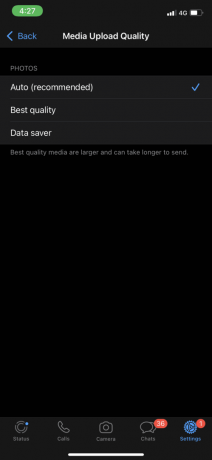
WhatsApp에서 이미지 업로드 품질을 변경했으므로 사진은 최소한의 압축으로 전송됩니다. 그러나 여전히 품질 손실 없이 사진을 보내고 싶다면 파일로 보낼 수 있습니다. 방법은 다음과 같습니다.
iPhone에서 사진을 파일로 보내는 방법
사진을 파일 앱에 저장한 다음 WhatsApp을 통해 보내면 훨씬 더 나은 이미지 품질을 얻을 수 있습니다.
1 단계: iPhone의 사진 앱에서 보내려는 사진을 엽니다.

2 단계: 화면 왼쪽 하단 모서리에 있는 공유 아이콘을 탭합니다.

3단계: 파일에 저장 옵션을 선택합니다.
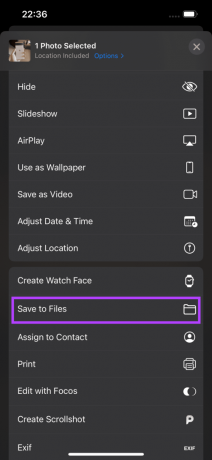
4단계: 이미지를 저장할 폴더를 선택합니다.

5단계: 오른쪽 상단 모서리에 있는 저장 버튼을 탭합니다.
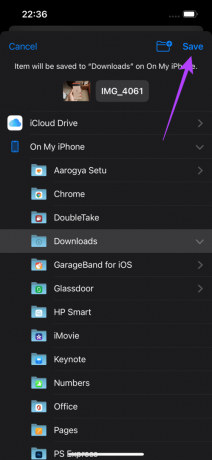
6단계: iPhone에서 WhatsApp을 열고 이미지를 보내려는 채팅으로 이동합니다.

7단계: 채팅창 옆에 있는 '+' 버튼을 탭하세요.

8단계: 문서를 선택합니다.

9단계: 파일 앱으로 이동합니다. 이전 단계에서 사진을 저장한 폴더로 이동합니다.
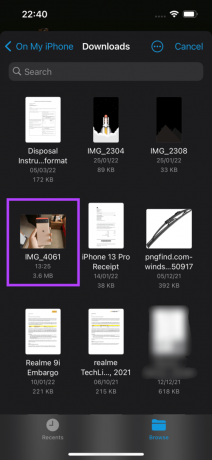
10단계: 보내고 싶은 사진을 선택하세요. 오른쪽 상단 모서리에 있는 보내기를 탭합니다.

이제 사진이 최상의 해상도로 전송됩니다. 배경 화면과 같은 고해상도 이미지나 스캔한 문서와 같이 작은 텍스트가 포함된 이미지를 보낼 때 유용합니다.
WhatsApp에서 고품질 사진 보내기
이제 WhatsApp에서 항상 낮은 압축률로 사진을 보낼 수 있습니다. 물론 사진은 여전히 원본 품질이 아닙니다. 원하는 경우 압축 없이 전체 해상도 사진을 보낼 수 있습니다. 문서로 보내.
2022년 3월 14일 최종 업데이트
위의 기사에는 Guiding Tech를 지원하는 제휴사 링크가 포함될 수 있습니다. 그러나 편집 무결성에는 영향을 미치지 않습니다. 내용은 편향되지 않고 정통합니다.